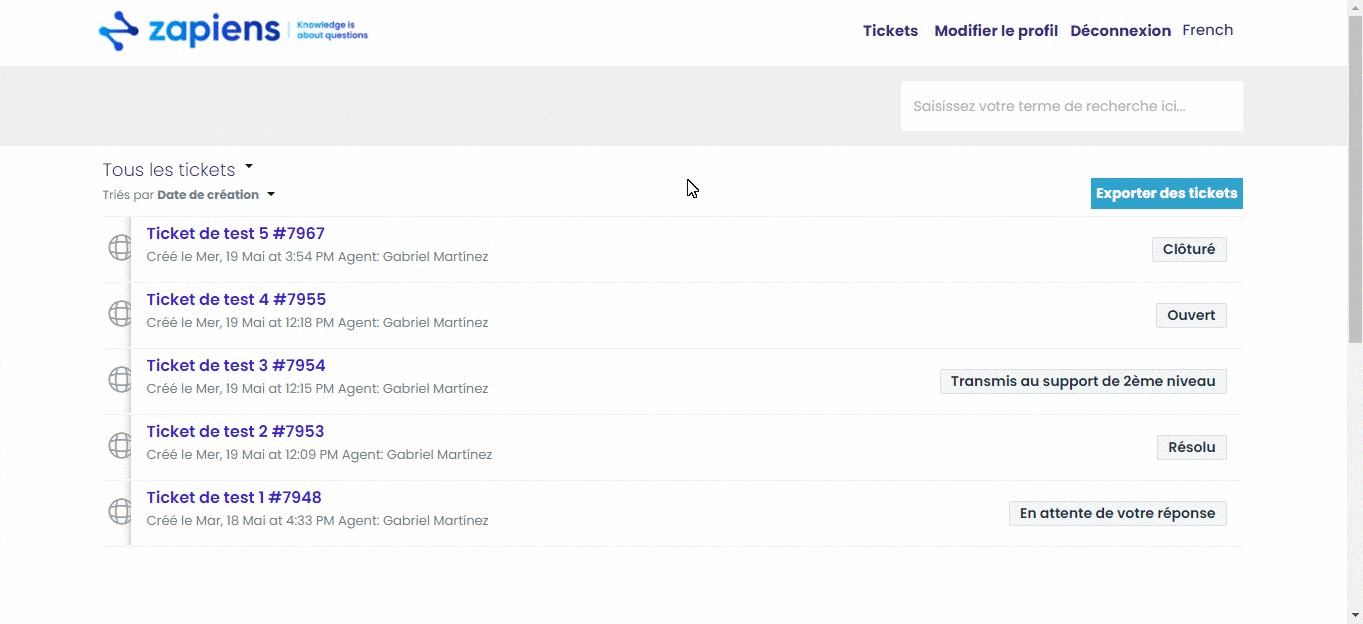Mon espace de tickets
Modifié le : Mar, 8 Juin, 2021 à 3:18 H
Comment accéder
Pour accéder à votre espace personnel dans notre Centre d'Aide, vous devez d'abord vous inscrire ou activer votre compte. N'oubliez pas que les identifiants ne sont pas les mêmes que ceux que vous utilisez pour accéder à Zapiens. Consultez notre article Inscrivez-vous pour consulter vos tickets pour vous inscrire ou activer votre compte.
Une fois votre compte créé, cliquez sur « Se connecter » dans le menu du haut.

Sur la nouvelle page, entrez votre adresse électronique avec laquelle vous avez créé un ticket.
Entrez votre mot de passe
Cliquez sur « Se connecter »
Vous en êtes !

Note : si vous préférez, vous pouvez également vous connecter avec votre compte Google. Cliquez sur le bouton « GOOGLE » et saisissez vos identifiants.
Mon espace de tickets
Une fois connecté, vous pouvez accéder aux sections suivantes à partir du menu du haut :
Tickets : d'ici, vous pourrez gérer tous vos tickets
Modifier le profil : vous pourrez modifier vos données personnelles
Déconnexion : pour sortir de votre zone de tickets
Espagnol : c'est la langue du Centre d’Aide, également disponible en anglais. La langue du Centre d'Aide dépend des paramètres de votre navigateur. Si votre navigateur est dans une langue autre que l'anglais ou l'espagnol, la langue par défaut sera l'anglais
Dans le menu supérieur, cliquez sur « Tickets » pour accéder à la liste des tickets. Dans cette liste, vous pourrez :
Rechercher un ticket par mot-clé dans la barre de recherche
Filtrer les tickets en fonction de leur statut :
Tous les tickets
Ouvert ou en cours. Vous trouverez ici les tickets « En attendant la réponse » et « IT fonctionnant ».
Résolu ou fermé. Vous trouverez ici les tickets « Résolus »
Classer les tickets par :
Date de création
Dernière modification
Statut
Ascendant
Descendant
Exporter les tickets dont vous avez besoin :
Cliquez sur « Exporter des tickets »
Choisissez le format, CSV ou Excel
Choisissez la période de dates
Choisissez les champs que vous souhaitez exporter
Cliquez sur « Exporter »

À l’intérieur d’un ticket
Depuis la vue de la liste des tickets, cliquez sur le ticket que vous souhaitez gérer. Une fois à l'intérieur du billet, vous pourrez voir :
L'objet du ticket et le numéro d'identification qui nous permet de faire un meilleur suivi
Votre statut : Ouvert, En attente de votre réponse, IT fonctionnant, Résolu ou Fermé
Les boutons :
Répondez. Pour répondre à l'équipe
Marquez le ticket comme étant fermé. Si vous voulez fermer le ticket
Ajouter des gens à la conversation. Si vous souhaitez qu'une personne de votre organisation ait accès au ticket
Interactions avec l'équipe du service clientèle et possibilité de répondre au ticket dans la zone de texte
Sur le côté droit, vous pouvez voir :
Quel agent travaille sur le ticket
Les données des tickets
Si le ticket est fermé, vous pourrez répondre à une enquête de satisfaction. Merci de partager votre opinion !
En haut à gauche, vous pouvez :
Retournez au Centre d'aide en cliquant sur "Welcome to our support »
Retournez à la liste des tickets en cliquant sur « Liste des tickets"
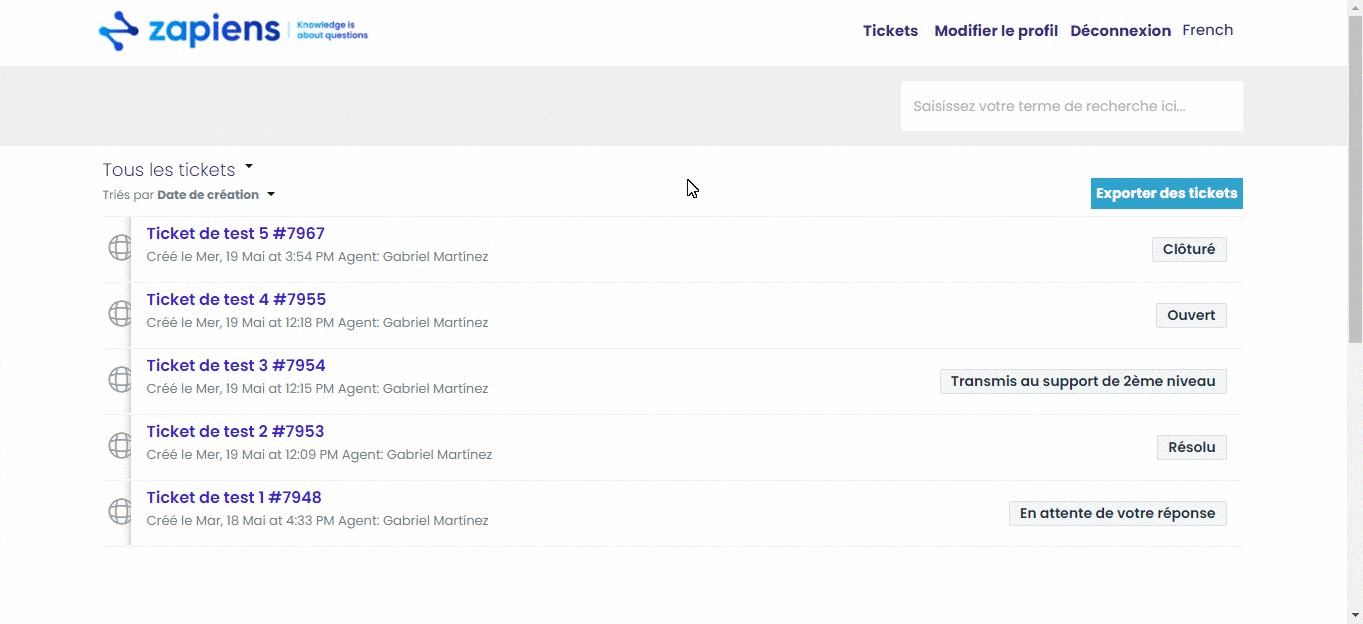
Statut des tickets
Un ticket peut avoir différents statuts. Nous vous expliquons chacun d'entre eux ci-dessous :
Ouvert : Notre équipe travaille sur votre demande
En attente de votre réponse : notre équipe vous a contacté, vous proposant une solution ou vous demandant plus d'informations afin de gérer votre demande plus efficacement
Si les informations fournies sont satisfaisantes, vous n'avez pas besoin de répondre au ticket, mais nous apprécions toujours la confirmation que la solution fournie a été comprise
IT fonctionnant : votre demande nécessite l'intervention de notre équipe informatique. Nous vous contacterons pour vous informer du progrès de votre demande
Résolu : Un ticket passe automatiquement de « En attente de votre réponse » à « Résolu » dans les cinq jours ouvrables si nous n'avons pas reçu de réponse. Nous comprenons que la solution fournie par notre équipe a été satisfaisante et que le ticket est automatiquement résolu
Nous vous enverrons un courriel vous informant que le ticket a été résolu. Vous pouvez rouvrir le ticket à tout moment, il suffit de répondre au courriel reçu ou de nous écrire via votre espace de tickets
Fermé. Dans les trois jours ouvrables, un ticket en statut « Résolu » passe automatiquement en statut « Fermé » si nous n'avons pas reçu de réponse. Si vous souhaitez rouvrir la demande, veuillez nous écrire à nouveau

Note : Veuillez vérifier votre dossier Spam si vous ne trouvez pas les e-mails.
Cette réponse a-t-elle été utile ?
Oui
Non
Envoyer vos commentaires Désolés de n'avoir pu vous être utile. Aidez-nous à améliorer cet article en nous faisant part de vos commentaires.
 check ticket status
check ticket status